Cómo aplicar marcas de agua personalizadas en PDF
Una marca de agua personalizada es una imagen de fondo personalizada o una superposición de texto que se añade a una página PDF. Sirve para varios propósitos, como marcar con logotipos o nombres, mejorar la seguridad con etiquetas como "Confidencial", garantizar la protección de los derechos de autor e indicar el estado del documento. Las marcas de agua personalizadas pueden incluir texto, imágenes o ambos, aplicarse de forma selectiva o universal, y su opacidad puede ajustarse para ofrecer versatilidad a la hora de personalizar, proteger y contextualizar los PDF.
IronPdf ofrece una herramienta de una sola línea para añadir marcas de agua a documentos en formato PDF. La función de marca de agua acepta una cadena HTML para generar la marca de agua, que es capaz de utilizar todas las características HTML, así como el estilo CSS.
Cómo aplicar marcas de agua personalizadas
- Descargar la biblioteca C# para aplicar marcas de agua personalizadas
- Renderizar un documento PDF nuevo o importar uno existente
- Configurar la cadena HTML que se utilizará como marca de agua
- Utiliza el
Aplicar marca de aguamétodo para aplicar la marca de agua - Especifique la rotación, la opacidad y la ubicación en el documento según sea necesario

Instalar con NuGet
Install-Package IronPdf
Aplicar marca de agua Ejemplo
Utilice el método ApplyWatermark para aplicar una marca de agua a un PDF recién renderizado o a uno ya existente. Este método acepta una cadena HTML como marca de agua, lo que le permite tener todas las características que ofrece HTML, incluido el estilo CSS. Utilicemos una imagen y un texto como marca de agua en el siguiente ejemplo. Tenga en cuenta que la marca de agua se aplicará a todas las páginas; no es posible aplicar la marca de agua a páginas específicas.
Código
:path=/static-assets/pdf/content-code-examples/how-to/custom-watermark-apply-watermark.csusing IronPdf;
string watermarkHtml = @"
<img src='https://ironsoftware.com/img/products/ironpdf-logo-text-dotnet.svg'>
<h1>Iron Software</h1>";
ChromePdfRenderer renderer = new ChromePdfRenderer();
PdfDocument pdf = renderer.RenderHtmlAsPdf("<h1>Watermark</h1>");
// Aplicar marca de agua
pdf.ApplyWatermark(watermarkHtml);
pdf.SaveAs("watermark.pdf");Imports IronPdf
Private watermarkHtml As String = "
<img src='https://ironsoftware.com/img/products/ironpdf-logo-text-dotnet.svg'>
<h1>Iron Software</h1>"
Private renderer As New ChromePdfRenderer()
Private pdf As PdfDocument = renderer.RenderHtmlAsPdf("<h1>Watermark</h1>")
' Aplicar marca de agua
pdf.ApplyWatermark(watermarkHtml)
pdf.SaveAs("watermark.pdf")Salida PDF
Esta es una manera muy fácil de añadir texto de marca de agua de imagen de una variedad de formatos de imagen, como PNG, y la marca de agua de texto con una fuente personalizada.
Opacidad y rotación de la marca de agua
Añadir marca de agua con la opacidad por defecto del 50%. Este nivel puede configurarse en función de las necesidades del usuario. En cuanto a la rotación, existe una sobrecarga del método ApplyWatermark que también toma la rotación como parámetro. Especificando la 'rotación:' y la 'opacidad:', podemos ajustar estos dos parámetros.
Código
:path=/static-assets/pdf/content-code-examples/how-to/custom-watermark-apply-rotation-opacity.csusing IronPdf;
using IronPdf.Editing;
string watermarkHtml = @"
<img style='width: 200px;' src='https://ironsoftware.com/img/products/ironpdf-logo-text-dotnet.svg'>
<h1>Iron Software</h1>";
ChromePdfRenderer renderer = new ChromePdfRenderer();
PdfDocument pdf = renderer.RenderHtmlAsPdf("<h1>Watermark</h1>");
// Aplique una marca de agua con una rotación de 45 grados y una opacidad del 70%.
pdf.ApplyWatermark(watermarkHtml, rotation: 45, opacity: 70);
pdf.SaveAs("watermarkOpacity&Rotation.pdf");Imports IronPdf
Imports IronPdf.Editing
Private watermarkHtml As String = "
<img style='width: 200px;' src='https://ironsoftware.com/img/products/ironpdf-logo-text-dotnet.svg'>
<h1>Iron Software</h1>"
Private renderer As New ChromePdfRenderer()
Private pdf As PdfDocument = renderer.RenderHtmlAsPdf("<h1>Watermark</h1>")
' Aplique una marca de agua con una rotación de 45 grados y una opacidad del 70%.
pdf.ApplyWatermark(watermarkHtml, rotation:= 45, opacity:= 70)
pdf.SaveAs("watermarkOpacity&Rotation.pdf")Salida PDF
Ubicación de la marca de agua en el archivo PDF
Para especificar la ubicación de la marca de agua, utilizamos una cuadrícula de 3x3 dividida en 3 columnas horizontales y 3 filas verticales. Las opciones horizontales son izquierda, centro y derecha, mientras que las verticales son arriba, en medio y abajo. Con esta configuración, podemos establecer 9 ubicaciones diferentes en cada página del documento. Consulte la imagen siguiente para ver una representación visual de este concepto.
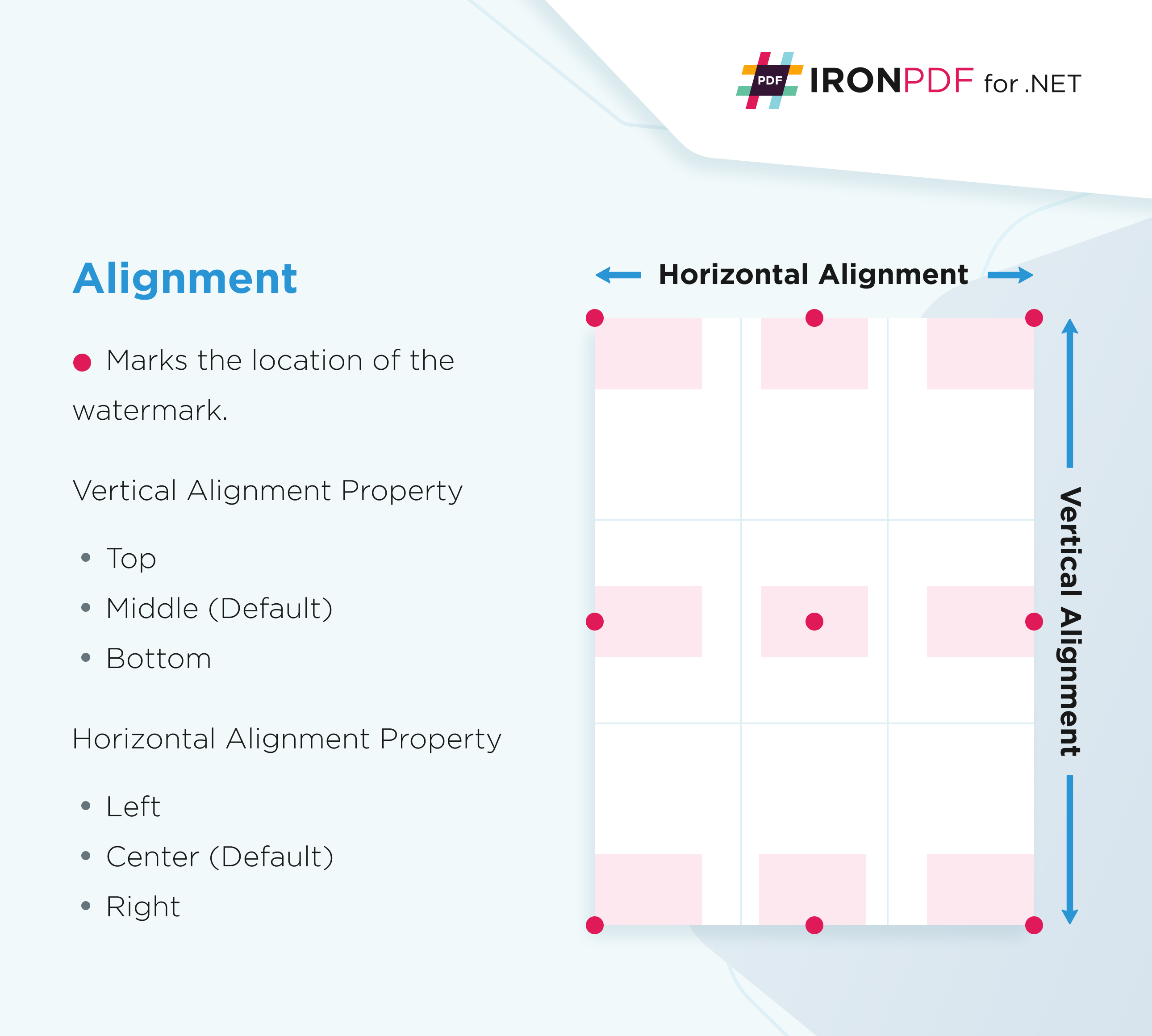
Añade una marca de agua a una ubicación específica utilizando los enums VerticalAlignment y HorizontalAlignment en el espacio de nombres IronPdf.Editing.
Código
:path=/static-assets/pdf/content-code-examples/how-to/custom-watermark-apply-watermark-top-right.csusing IronPdf;
using IronPdf.Editing;
string watermarkHtml = @"
<img style='width: 200px;' src='https://ironsoftware.com/img/products/ironpdf-logo-text-dotnet.svg'>
<h1>Iron Software</h1>";
ChromePdfRenderer renderer = new ChromePdfRenderer();
PdfDocument pdf = renderer.RenderHtmlAsPdf("<h1>Watermark</h1>");
// Aplicar marca de agua en la parte superior derecha del documento
pdf.ApplyWatermark(watermarkHtml, 50, VerticalAlignment.Top, HorizontalAlignment.Right);
pdf.SaveAs("watermarkLocation.pdf");Imports IronPdf
Imports IronPdf.Editing
Private watermarkHtml As String = "
<img style='width: 200px;' src='https://ironsoftware.com/img/products/ironpdf-logo-text-dotnet.svg'>
<h1>Iron Software</h1>"
Private renderer As New ChromePdfRenderer()
Private pdf As PdfDocument = renderer.RenderHtmlAsPdf("<h1>Watermark</h1>")
' Aplicar marca de agua en la parte superior derecha del documento
pdf.ApplyWatermark(watermarkHtml, 50, VerticalAlignment.Top, HorizontalAlignment.Right)
pdf.SaveAs("watermarkLocation.pdf")




















